CAD绘制后盖板的步骤
CAD是目前比较专业的绘图软件之一,拥有非常强大的功能可供使用,让用户能够绘制出精确的图纸作品。下面小编给大家带来的是CAD绘制后盖板的操作,有需要的小伙伴可以一起看看。
1.首先我们将中望CAD软件打开,使用矩形、圆和直线命令绘制图形,并用修剪工具将多余线段删去,得到效果图如下所示。
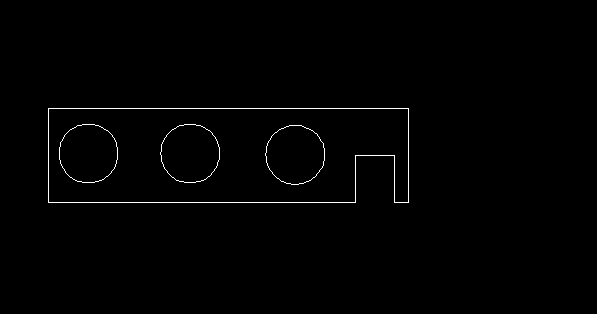
2.找到上方工具栏中的视图,点击三维视图,选择东南等轴测,命令行输入J,将外面的图形变成多段线,然后命令行输入EXT,选中图形进行向下延伸,然后对其它图形也进行向下延伸,得到效果图如下。
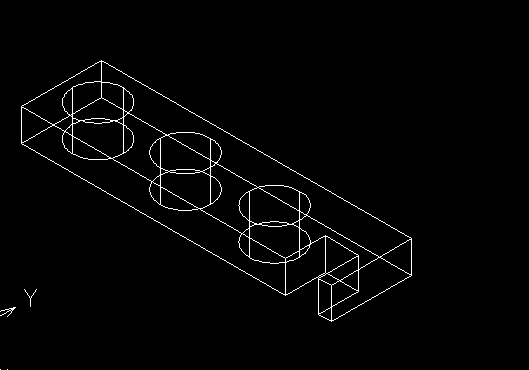
3.接下来我们点击上方工具栏中的视图,选择着色,点击平面着色,最后就得到了我们需要的图形了。
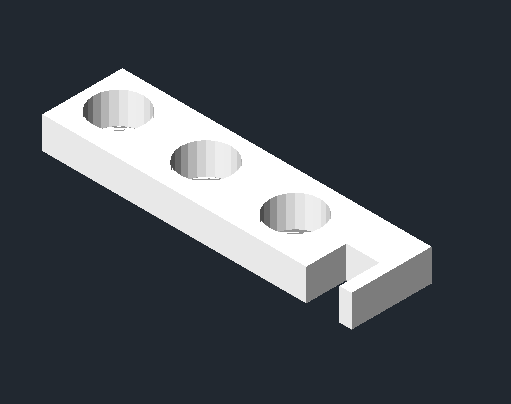
以上就是CAD中绘制一个立体后盖板的步骤,希望这篇文字对大家有帮助,感谢各位的阅读和支持!
推荐阅读:CAD软件
推荐阅读:三维CAD
·定档6.27!中望2024年度产品发布会将在广州举行,诚邀预约观看直播2024-06-17
·中望软件“出海”20年:代表中国工软征战世界2024-04-30
·2024中望教育渠道合作伙伴大会成功举办,开启工软人才培养新征程2024-03-29
·中望将亮相2024汉诺威工业博览会,让世界看见中国工业2024-03-21
·中望携手鸿蒙生态,共创国产工业软件生态新格局2024-03-21
·中国厂商第一!IDC权威发布:中望软件领跑国产CAD软件市场2024-03-20
·荣耀封顶!中望软件总部大厦即将载梦启航2024-02-02
·加码安全:中望信创引领自然资源行业技术创新与方案升级2024-01-03
·玩趣3D:如何应用中望3D,快速设计基站天线传动螺杆?2022-02-10
·趣玩3D:使用中望3D设计车顶帐篷,为户外休闲增添新装备2021-11-25
·现代与历史的碰撞:阿根廷学生应用中望3D,技术重现达·芬奇“飞碟”坦克原型2021-09-26
·我的珠宝人生:西班牙设计师用中望3D设计华美珠宝2021-09-26
·9个小妙招,切换至中望CAD竟可以如此顺畅快速 2021-09-06
·原来插头是这样设计的,看完你学会了吗?2021-09-06
·玩趣3D:如何使用中望3D设计光学反光碗2021-09-01
·玩趣3D:如何巧用中望3D 2022新功能,设计专属相机?2021-08-10
·CAD保存和恢复图层设置 2020-09-23
·CAD编辑样条曲线的方法2021-01-25
·为什么CAD中有些图形无法用写块导出?2024-01-08
·CAD改变十字光标和光标中心的大小2016-10-26
·在CAD中怎么绘制凸轮形状2023-07-20
·CAD等分快捷键之定距等分2022-03-30
·CAD如何填充渐变色2021-11-03
·CAD标注之间的距离设置技巧2020-06-04














